방사형 차트란?
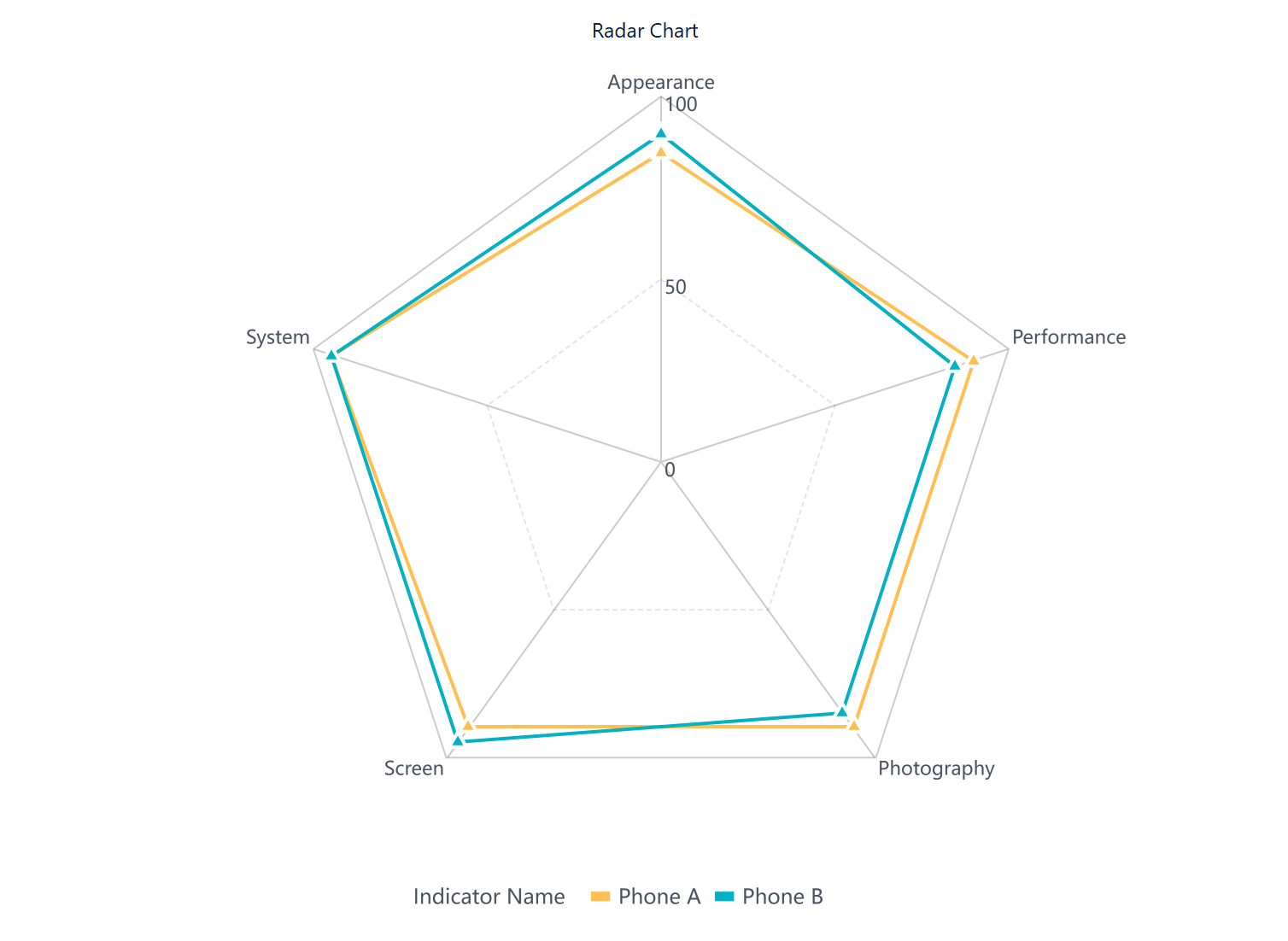
방사형 차트(Radar Chart)란?
방사형 차트는 여러 항목의 값을 시각적으로 비교할 수 있는 그래프입니다. 주로 다차원적인 데이터를 동시에 보여줄 수 있어, 각 항목의 상대적인 강점과 약점을 한눈에 파악하는 데 유용합니다. 데이터 항목은 중심에서 바깥으로 뻗어나가는 축에 배치되고, 각 축을 따라 항목의 값이 표시됩니다. 여러 항목을 동시에 비교할 수 있어 복잡한 데이터를 직관적으로 이해하는 데 도움을 줍니다.
|
구분
|
내용
|
|
방사형 차트 정의
|
여러 항목의 값을 레이더 모양으로 한눈에 비교할 수 있는 차트로, 여러 변수를 동시에 비교하는 데 유용함
|
|
적정 항목 수
|
5~6개 이하가 가시성이 가장 좋음 (5개는 오각형, 6개는 육각형 형태로 시각적 안정성 제공)
|
|
적정 계열 수
|
3개 정도가 가독성에 적합함
|
|
데이터 환산 필요성
|
데이터 크기 차이에 의한 시각적 왜곡 방지를 위해 5점 척도로 환산 필요
|
FineBI를 사용하면 이런 방사형 차트를 누구나 쉽게 만들 수 있습니다. 엑셀 데이터를 업로드하고, 차트 유형에서 레이더 차트를 선택하면 복잡한 데이터도 한눈에 비교할 수 있습니다.
방사형 차트 활용 분야
방사형 차트는 다양한 분야에서 활용됩니다.
- 제품 성능 비교: 여러 스마트폰의 배터리, 카메라, 속도 등 다양한 항목을 한 번에 비교할 수 있습니다.
- 인사 평가: 직원의 역량을 여러 지표로 시각화해 강점과 약점을 파악할 수 있습니다.
- 스포츠 분석: 선수의 능력치를 여러 항목으로 나누어 시각적으로 비교할 수 있습니다.
- 데이터 시각화& 분석 툴 FineBI에서는 이러한 실무 데이터를 손쉽게 시각화할 수 있어, 비즈니스 분석이나 보고서 작성에 매우 효과적입니다.
Tip: 방사형 차트는 항목이 너무 많거나 계열이 많으면 가독성이 떨어집니다. 5~6개 항목, 3개 이내 계열로 구성하면 가장 보기 좋습니다.
데이터 구조
방사형 차트를 만들기 위해서는 데이터 구조를 잘 이해해야 합니다.
각 항목은 축이 되고, 각 계열은 서로 다른 데이터 집합을 의미합니다. 예를 들어, 두 스마트폰의 성능을 비교하려면 아래와 같은 표 형태로 데이터를 준비해야 합니다.
|
항목
|
Phone A
|
Phone B
|
|
배터리
|
4.5
|
4.0
|
|
카메라
|
5.0
|
4.2
|
|
속도
|
4.8
|
4.6
|
|
내구성
|
4.2
|
4.5
|
|
디자인
|
4.7
|
4.3
|
데이터 값이 서로 다른 척도를 가질 때는 5점 척도로 환산하는 것이 좋습니다.
예를 들어, 숫자가 클수록 좋은 경우에는 (x - min) / (max - min) * 5 공식을 사용합니다.
FineBI에서는 이런 데이터 표준화 과정을 거친 후, 드래그 앤 드롭 방식으로 손쉽게 방사형 차트를 완성할 수 있습니다.

방사형 차트 만드는 과정: 데이터 준비와 표준화
데이터 정리 방법
데이터 분석을 시작할 때 가장 먼저 해야 할 일은 데이터를 정리하는 것입니다. FineBI 를 활용하면 데이터 정리 과정을 쉽게 진행할 수 있습니다.
여러분이 데이터를 준비할 때 다음과 같은 방법을 사용할 수 있습니다.
- 결측값이 있는 행(튜플)을 무시하거나 삭제합니다.
- 수동으로 결측값을 입력합니다.
- 전역 상수(예: 0 또는 "없음")로 결측값을 대체합니다.
- 평균이나 중앙값 등 중심 경향 척도로 결측값을 채웁니다.
- 데이터가 분류되어 있다면, 각 클래스별 평균이나 중앙값으로 대체할 수 있습니다.
- 추론 기반 방법을 사용해 결측값을 예측하여 채웁니다.
FineBI 에서는 엑셀 데이터를 업로드한 후, 결측값 처리와 데이터 정리를 손쉽게 할 수 있습니다.
이 과정을 통해 분석에 적합한 데이터셋을 만들 수 있습니다.

표준화 필요성
데이터 표준화는 서로 다른 척도나 단위를 가진 데이터를 비교할 때 꼭 필요한 과정입니다.
예를 들어, 한 항목은 100점, 다른 항목은 15점으로 구성되어 있다면, 그대로 비교하면 왜곡이 발생할 수 있습니다.
이럴 때 표준화를 적용하면 모든 항목을 동일한 기준에서 비교할 수 있습니다.
표준화 방법에는 여러 가지가 있습니다.
- Z-점수 조정: 평균을 0, 표준편차를 1로 맞춥니다.
- 최소-최대 스케일링: 데이터 값을 01 또는 05 등 원하는 범위로 변환합니다.
- 강력한 스케일링: 중앙값과 IQR(사분위 범위)을 사용해 이상치의 영향을 줄입니다.
Tip: 이상치가 많은 데이터에는 강력한 스케일러를 사용하면 데이터의 분산을 더 잘 유지할 수 있습니다.
출처 입력
FineBI 에서는 표준화 과정을 거친 데이터를 바로 시각화에 활용할 수 있습니다.
이렇게 하면 방사형 차트에서 각 항목의 특성을 정확하게 비교할 수 있습니다.
실무 예시
실제 업무에서 데이터 정리와 표준화는 매우 중요한 역할을 합니다.
예를 들어, 여러 스마트폰 모델의 성능을 비교하려고 할 때, 배터리 용량, 카메라 화소, 속도 등 각 항목의 단위가 다릅니다.
이때 FineBI 를 사용하면 다음과 같은 절차로 데이터를 준비할 수 있습니다.
- 엑셀 파일을 업로드합니다.
- 결측값이 있는 셀을 평균이나 중앙값으로 채웁니다.
- 각 항목을 05점 또는 01 범위로 표준화합니다.
- 표준화된 데이터를 기반으로 차트를 만듭니다.
|
항목
|
Phone A
|
Phone B
|
|
배터리
|
0.90
|
0.80
|
|
카메라
|
1.00
|
0.84
|
|
속도
|
0.96
|
0.92
|
|
내구성
|
0.84
|
0.90
|
|
디자인
|
0.94
|
0.86
|
이렇게 표준화된 데이터를 FineBI 에 적용하면, 각 스마트폰의 강점과 약점을 한눈에 파악할 수 있습니다.
FineBI 로 방사형 차트 만들기
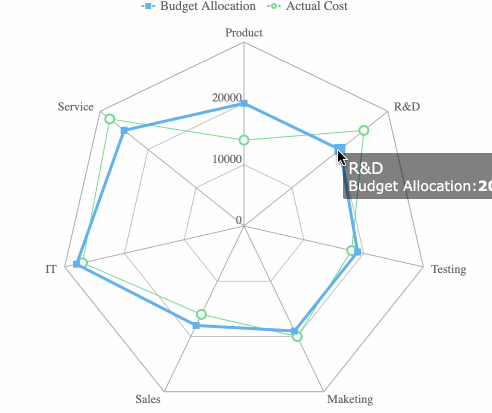
데이터 업로드
FineBI 를 사용하면 데이터 업로드 과정이 매우 간단합니다. 먼저, 분석에 사용할 데이터를 준비하세요. 대부분의 사용자는 엑셀 파일을 활용합니다. FineBI의 데이터 업로드 메뉴에서 엑셀 파일을 선택하고 업로드 버튼을 클릭하면 데이터가 자동으로 시스템에 반영됩니다.
업로드가 완료되면 FineBI가 데이터 구조를 자동으로 인식합니다. 각 열의 항목명과 값이 올바르게 매핑되어 있는지 확인할 수 있습니다.
여러 데이터 소스를 동시에 연결할 수도 있습니다. 예를 들어, 엑셀 외에도 데이터베이스, CSV, JSON 등 다양한 포맷을 지원합니다.
Tip: 데이터 업로드 후, 결측값이나 이상치가 있는지 미리 점검하면 이후 분석 과정이 훨씬 수월해집니다.
출처 입력
차트 유형 선택
데이터 업로드가 끝나면, 이제 시각화할 차트 유형을 선택할 차례입니다. FineBI에서는 다양한 차트 유형을 제공합니다.
왼쪽 메뉴에서 "차트" 탭을 클릭한 후, "레이더 차트" 또는 "방사형 차트"를 선택하세요.
FineBI 6.0 이상 버전에서는 레이더 차트 기능이 대폭 강화되었습니다.
- 축선과 축 제목을 숨길 수 있어 시각적으로 더 깔끔한 차트를 만들 수 있습니다.
- 극축(Polar Axis)을 다각형(Polygon) 형태로 바꿀 수 있습니다.
- 마크 포인트(Mark Point) 스타일을 자유롭게 지정할 수 있습니다.
- 이러한 맞춤형 옵션 덕분에, 여러분은 데이터의 특성에 맞는 최적의 시각화를 구현할 수 있습니다.
아래 표는 FineBI 6.0 이상 버전의 레이더 차트 기능 업데이트와 사용자 맞춤형 옵션 도입 시 발표된 주요 개선 사례와 수치적 결과를 보여줍니다.
|
점검 항목
|
개선 사례
|
수치적 결과
|
|
예측 정확성 향상 방법
|
15가지 증거 기반 예측 방법 사용
|
예측 오류 최대 50% 감소
|
|
지식 모델 개발
|
인과 지식이 좋을 때 정확성 향상
|
-
|
|
체크리스트 사용
|
예측의 증거 기반 절차 확인
|
-
|
이처럼 FineBI 의 최신 방사형 차트 기능은 데이터 신뢰성과 예측 정확성을 크게 높여줍니다.
Note: 데이터가 표준화되어 있지 않다면, FineBI 의 데이터 준비 기능을 활용해 동일한 척도로 변환한 후 매핑하세요.
출처 입력
이 과정을 거치면, 여러분은 복잡한 다변량 데이터를 한눈에 비교할 수 있는 방사형 차트를 완성할 수 있습니다.
시각적 설정
FineBI 에서 방사형 차트를 만들었다면, 이제 시각적 설정을 통해 차트를 더욱 명확하고 보기 좋게 만들 수 있습니다. 여러분은 다양한 옵션을 활용해 데이터의 특징을 한눈에 드러낼 수 있습니다.
1. 축선 및 축 제목 숨기기
FineBI 6.0 이상 버전에서는 축선과 축 제목을 숨길 수 있습니다. 이 기능을 사용하면 차트가 훨씬 깔끔해집니다.
- 차트 설정 메뉴에서 "축선 숨기기" 옵션을 선택하세요.
- 축 제목도 필요에 따라 표시하거나 숨길 수 있습니다.
Tip: 항목이 명확하게 구분되는 데이터라면 축 제목을 숨겨 시각적 집중도를 높일 수 있습니다.
출처 입력
2. 극축(Polar Axis) 다각형 설정
기본적으로 방사형 차트의 축은 원형입니다. FineBI에서는 극축을 다각형(Polygon) 형태로 바꿀 수 있습니다.
- "극축 형태" 옵션에서 다각형을 선택하면, 각 항목이 꼭짓점이 되어 데이터의 차이가 더 뚜렷하게 보입니다.
- 예를 들어, 5개 항목이면 오각형, 6개 항목이면 육각형으로 표현됩니다.
- 이 설정은 항목별 비교를 강조하고 싶을 때 매우 유용합니다.
3. 마크 포인트(Mark Point) 스타일 지정
FineBI 6.0.15 버전부터는 마크 포인트의 스타일을 자유롭게 지정할 수 있습니다.
- 각 데이터 계열의 꼭짓점에 원, 사각형, 별 등 다양한 모양을 적용할 수 있습니다.
- 색상, 크기, 투명도도 조절할 수 있어 데이터의 특성을 더욱 강조할 수 있습니다.
Note: 마크 포인트를 활용하면 특정 데이터의 극단값이나 주요 지점을 쉽게 강조할 수 있습니다.
출처 입력
4. 색상, 레이블, 툴팁 등 세부 설정
FineBI 는 색상 팔레트, 레이블 표시, 툴팁 등 다양한 시각적 속성도 제공합니다.
- 각 계열별로 색상을 다르게 지정해 구분을 명확히 할 수 있습니다.
- 레이블을 추가하면 각 점의 값을 직접 확인할 수 있습니다.
- 툴팁 기능을 활성화하면 마우스를 올릴 때 상세 정보를 보여줍니다.
|
시각적 속성
|
주요 기능
|
실무 활용 예시
|
|
색상
|
계열별 색상 지정
|
제품별 성능 비교 시 각 제품을 다른 색으로 구분
|
|
레이블
|
값 표시
|
직원 역량 평가에서 점수 직접 표시
|
|
툴팁
|
상세 정보 제공
|
마우스 오버 시 세부 수치 확인
|
FineBI의 시각적 설정 기능을 적극적으로 활용하면 방사형 차트가 단순한 비교 도구를 넘어, 데이터의 인사이트를 빠르게 전달하는 강력한 시각화 솔루션이 됩니다. 여러분도 다양한 시각적 옵션을 조정해 실무에 꼭 맞는 차트를 완성해보세요! 😊
'데이터 시각화' 카테고리의 다른 글
| 원그래프의 종류에 대해 알아보기 (3) | 2025.08.14 |
|---|---|
| 막대그래프의 정의와 유형 (1) | 2025.08.13 |
| 로드맵이란 무엇인가요? (1) | 2025.08.11 |
| 히스토그램(Histogram)의 정의와 활용법 한눈에 알아보기 (1) | 2025.08.10 |
| 무료 간트차트 엑셀 템플릿과 엑셀의 한계점 (3) | 2025.08.10 |